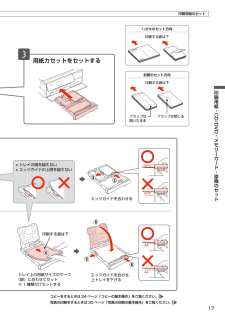Q&A
取扱説明書・マニュアル (文書検索対応分のみ)
"用紙"23 件の検索結果
"用紙"40 - 50 件目を表示
全般
質問者が納得プリンターの不良ですから一年以内でしたら無償修理が出来ましたが、今となっては有償の修理に出すしかないでしょう。しかしその前にサポートへ電話をして、応対に出たオペの指示に従って下さい。
http://www.epson.jp/support/info/
4692日前view80
全般
質問者が納得EP-804A所有者です。
【プリンタでの操作】
セットアップ→便利機能の設定→印刷前の用紙サイズ確認→オフ
で大丈夫だと思います。
4703日前view33
全般
質問者が納得印刷設定でA5サイズにしなけれ、ディフォルトの設定で印刷されます。またファイルがA5サイズでないときは、縮小印刷にしなければならないこともあります。
それにしてもEpsonの電話対応は決して良くない事は以前から言われていましたが、更に悪いメーカーもありますから、我慢して利用するしかないです。
4755日前view38
全般
質問者が納得印刷するデータは何でしょうか?
PDFを印刷するのでしたら、印刷時の設定に「ページサイズ処理」というのがあります。「サイズ」ボタンをおして、「合わせる」を選びます。さらに「PDFのページサイズに合わせて用紙を選択」のチェックを外してください。
PDFの文書がA4だと思いますが、「PDFのページサイズに合わせて用紙を選択」のチェックをつけるとプリンター側でB5にしても文書サイズのA4が選ばれてしまいます。
4090日前view95
全般
質問者が納得プリンタの仕様に沿った紙厚(0.08~0.11mm)や坪量(重さ:64~90g/m2)ですか?
用紙トレイにセットしている枚数は、基準を超えていませんか?(1枚のみでやられて見てどうでしょうか?)
エッジガイドはキチンと紙の大きさに合った位置になっていますか?
用紙送りローラは汚れていたりしませんか?(クリーニング用紙でクリーニングしてみるか、用紙トレイを取り外した状態で、プリンタを裏返して、ローラーを濡らしてから固く絞った布等で拭いてみる)
以上を確認してみても改善しないようなら、その紙がプリンタ...
4192日前view131
全般
質問者が納得【補足について】
> 最低でも1mmです。酷い時は5mm程度ずれます。
↓
1mmずれる場合と、5mmずれる場合では、印刷する用紙や印刷設定は同じなのでしょうか?
どちらも同じで、ズレの量が異なるなら、プリンタの用紙ガイドが上手く合っていないことが考えられます。
用紙がローディングされるたびに位置がブレているのではないかと思われます。
用紙ガイドの位置を見直しましょう。
(※ユーザーガイドを参照のこと。)
用紙メーカーで配布している印刷用ソフトには、印刷位置補正ができる機能があるので、同じ用紙で...
4822日前view60
全般
質問者が納得ここは実験依頼や検索依頼をするサイトではありません
質問サイトです
誰もあなたの実験なんかに時間の無駄なんで
付き合いませんよ
4827日前view79
全般
質問者が納得製造メーカーの EPSON に EP-802A を送って、
検証不良ならば其のまま修理をお勧めします。
此処で聞くよりもその方が確実です。
4827日前view68
©2011 Seiko Epson Corporation. All rights reserved.2011 年 6 月発行Printed in XXXXXX4121144-00 BlackFront4121144-00 Pantone 1795Front10cm 以上空ける10cm 以上空ける保護テープや保護材をすべて取り外す本製品内部や排紙トレイなどの保護材・保護テープも忘れずに取り外す スキャナーユニットを開けるプリントヘッドを固定していた保護材を取り外し、本製品内部に保管するここに保管する取り外すスキャナーユニットを閉じるスキャナーユニットを開けるしっかりと押し込む本体のラベルの色を確認して 6 色すべてをセットフックを奥に向けるイエローライトシアン シアンブラックマゼンタライトマゼンタ基板に触れない黄色いフィルムをはがす(他のラベルなどははがさない)本体とコンセントに接続上記画面を確認背面アース線は、アース線の接続端子があるときのみ接続してください押す エラーが発生したときは?一旦電源を切った後、再度手順2「保護テープ・保護材の取り外し」を確認し、電源を入れ直してください。 初期充てんが始まらない...
ワイドエリアタイプ小顔・美白補正して印刷 (ナチュラルフェイス印刷)無地の印刷用紙(A4 普通紙)を使って写真背景の便箋を作成スキャンしてメモリーカードに保存赤目補正して印刷保存本製品の特長メモリーカードの写真を印刷するN30 ページ便利な印刷機能■ 手書き合成シートを使って印刷N 34 ページ■ いろいろなレイアウトで印刷N 36 ページ■ CD/DVD レーベルに印刷N 36 ページ■ 写真を補正して印刷N 33、37 ページ■ 写真背景の便箋を印刷N 40 ページスキャンするN38 ページ
2印刷印刷の基本............................................................................................................................... ................7印刷の手順............................................................................................................................... ......................... 7印刷の中止............................................................................................................................... ........................11印刷の基本(Mac OS X) ...........................
インクジェットプリンター(複合機)印刷用紙・CD/DVD・メモリーカード・原稿のセット14コピーモード24写真の印刷モード (メモリーカードから印刷)30その他のモード38お手入れ48困ったときは50操作ガイド本製品の使い方全般を説明しています。本書ではEP-804Aのイラストや画面を使用して説明しています。本書は製品の近くに置いてご活用ください。
2本製品マニュアルの使い方本製品マニュアルの使い方シート・冊子(本)の マニュアル■ 『準備ガイド』本製品を使える状態にするまでの手順と、本製品をパソコンに USB・無線 LAN・有線 LAN接続する手順を説明しています。■ 『操作ガイド』(本書)本製品のみで使用するときの使い方を説明しています。パソコンの画面で 見るマニュアル■ 『ユーザーズガイド』パソコンに接続したときの使い方を説明しています。• 印刷・スキャン・ファクス方法• 付属のソフトウェアの使い方• パソコン接続時のトラブル対処方法■ 『ネットワークガイド』以下の内容を説明しています。• ネットワーク設定方法• ネットワーク接続時のトラブル対処方法上記マニュアルは、ソフトウェアと同時にパソコンにインストールされます。デスクトップ上のアイコンをダブルクリックして表示しますが、下記の手順でも表示できます。XX-XXXX は機種名です。< Windows >[スタート]-[すべてのプログラム](または[プログラム])-[Epson Software]-[Epson Manual]-[EPSON XX-XXXX ユーザーズガイド(またはネットワークガイド...
17印刷用紙・CD/DVD・メモリーカード・原稿のセット用紙カセットをセットするエッジガイドを合わせ、上トレイを下げるコピーをするときは 24 ページ「コピーの基本操作」をご覧ください。写真の印刷をするときは 30 ページ「写真の印刷の基本操作」をご覧ください。トレイ上の用紙サイズのマーク(線)に合わせてセット※ 1 種類だけセットする印刷する面は下• トレイの端を超えない• エッジガイドの上限を超えない封筒のセット方向印刷する面は下フラップは閉じるフラップは開いたままハガキのセット方向印刷する面は下エッジガイドを合わせる印刷用紙のセット
4読んde!!ココ パーソナルの起動方法...............................................................................................................112読んde!!ココ パーソナルの使い方(ヘルプのご案内)......................................................................................113Epson Event Manager.........................................................................................................................113Epson Event Manager の製品概要...............................................................................................
15印刷用紙・CD/DVD・メモリーカード・原稿のセット使用できる印刷用紙使用できない用紙次のような用紙はセットしないでください。紙詰まりや印刷汚れの原因になります。• 写真店などでプリントした写真ハガキや絵ハガキなど、厚いハガキ• シールなどを貼った用紙• 穴があいている用紙• 湿った用紙• 波打っている用紙• 破れている用紙• 切れている用紙• 角が反っている用紙• 折りがある用紙• 一度折った往復ハガキ• 丸まっている用紙• 反っている用紙• のり付けおよび接着の処理が施された封筒• 二重封筒• 窓付きの封筒• フラップが円弧や三角形状の長形封筒• フラップを一度折った長形封筒用紙のご注意■ 用紙の取り扱い• 用紙のパッケージやマニュアルなどに記載されている注意事項をご確認ください。• 用紙を複数枚セットするときは、右図のようによくさばいて紙粉を落とし、整えてからセットしてください。ただし、写真用紙はさばいたり、反らせたりしないでください。印刷する面に傷が付くおそれがあります。• 封筒は、よくさばいて端をそろえ、膨らんでいるときは膨らみを取り除きます。■ ハガキに両面印刷するときは片面に印刷後しばらく乾...
困ったときは52トラブル対処電源・操作パネルのトラブル症状・トラブル状態 対処方法電源が入らない電源ランプが点滅・点灯しない■ 【電源】ボタンを少し長めに押してください。■ 電源プラグをコンセントにしっかりと差し込んでください。■ 壁などに固定されているコンセントに直接接続してください。電源が切れない■ 【電源】ボタンを少し長めに押してください。それでも電源が切れないときは、電源プラグをコンセントから抜いてください。その後、プリントヘッドの乾燥を防ぐため、電源を入れ直して【電源】ボタンでオフにしてください。液晶ディスプレイが暗くなった■ 液晶ディスプレイのスリープモード状態です。操作パネルのボタンをタッチすると、操作画面が表示されます。電源をオフにしても本体内部のランプが赤く点灯している■ この状態は故障ではありません。ランプは最長15分で自動的に消灯します。写真選択画面で[?]が表示される■ 非対応の画像は[?]で表示されます。N 61 ページ「対応画像ファイル」※ 液晶ディスプレイに表示されたメッセージの内容がわからないときは、以下のページをご覧ください。 N57 ページ「メッセージが表示されたら」給紙・...
3はじめにお読みください本製品マニュアルの使い方 ........................................... 2製品使用上のご注意 ....................................................... 4各部の名称と働き ........................................................ 10操作パネルの使い方 ..................................................... 12印刷用紙・CD/DVD・メモリーカード・ 原稿のセット使用できる印刷用紙 ....................................................... 14印刷用紙のセット .......................................................... 16CD/DVD のセットと取り出し .................................... 18メモリーカードのセットと取り出し ....